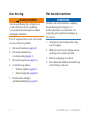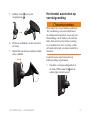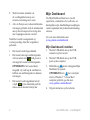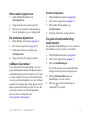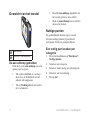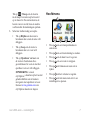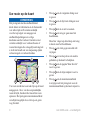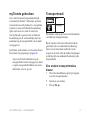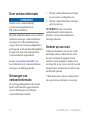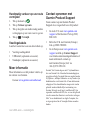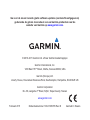Garmin nuvi 2250, GPS, NA Clam Snelstartgids
- Type
- Snelstartgids

nüvi
®
2200-serie
snelstartgids
voor gebruik met deze nüvi-modellen:
2200, 2240, 2250

2 nüvi2200-serie–snelstartgids
Aan de slag
WAARSCHUWING
Lees de gids Belangrijke veiligheids- en
productinformatie in de verpakking
voor productwaarschuwingen en andere
belangrijke informatie.
Voer de volgende taken uit als u het toestel
voor de eerste keer gebruikt.
1. Het toestel monteren (pagina 2).
2. Het toestel aansluiten op
voertuigvoeding (pagina 3).
3. Het toestel registreren (pagina 5).
4. Controleren op updates.
Software-updates (pagina 5).
Gratis kaartupdate (pagina 5).
5. Download de volledige
gebruikershandleiding (pagina 5).
Het toestel monteren
Opmerking
Voordat u het toestel monteert: raadpleeg
de gids Belangrijke veiligheids- en
productinformatie voor informatie over
wetgeving op het gebied van montage op
de voorruit.
1. Verwijder de doorzichtige plastic laag
van de zuignap.
2. Maak de voorruit en de zuignap schoon
en droog met een pluisvrije doek.
3. Druk de zuignap op de voorruit.
4. Duw tijdens het drukken de hendel terug
in de richting van de ruit.

nüvi2200-serie–snelstartgids 3
5. Klik de steun
➊
vast op de
zuignapsteun
➋
.
➊
➋
6. Plaats de onderkant van het toestel in
de steun.
7. Kantel het toestel naar achteren totdat
deze vastklikt.
Het toestel aansluiten op
voertuigvoeding
WAARSCHUWING
Dit product bevat een lithium-ionbatterij.
Ter voorkoming van persoonlijk letsel
en schade aan het product als gevolg van
blootstelling van de batterij aan extreme
hitte, dient u het toestel uit het voertuig
te verwijderen als u het voertuig verlaat
of buiten het bereik van direct zonlicht te
bewaren.
Laad het toestel op alvorens het op
batterijvoeding te gebruiken.
1. Steek de voertuigvoedingskabel in
de mini-USB-connector
➊
aan de
achterzijde van het toestel.
➊

4 nüvi2200-serie–snelstartgids
2. Sluit het andere uiteinde van
de voedingskabel aan op een
stroomvoorziening in uw auto.
3. Als u in Europa een verkeersinformatie-
ontvanger gebruikt, sluit de antenne dan
aan op de ontvanger en bevestig deze
met zuignappen aan de voorruit.
Nadat het toestel is aangesloten op
voertuigvoeding, dient het volgende te
gebeuren.
Het toestel wordt ingeschakeld.
Het toestel ontvangt satellietsignalen.
Als ten minste één
-balk groen is,
ontvangt het toestel satellietsignalen.
: het toestel dient
mogelijk vrij zicht op de satellieten te
hebben om satellietsignalen te kunnen
ontvangen.
Het toestel wordt opgeladen terwijl
u rijdt.
op de statusbalk geeft de
status van de interne batterij aan.
Mijn Dashboard
Via Mijn Dashboard kunt u uw toestel
registreren, controleren of er software- en
kaartupdates zijn, handleidingen raadplegen,
contact opnemen met productondersteuning,
en meer.
Ga voor meer informatie naar
www.garmin.com/dashboard.
Mijn Dashboard instellen
1. Sluit de USB-kabel aan op de USB-
connector op het toestel.
2. Sluit de USB-kabel aan op de USB-
poort op de computer.
3. Dubbeltik op
om de webpagina Mijn
Dashboard te openen.
: als
niet verschijnt
of als u Windows
®
7 of een Mac
®
-
computer gebruikt, ga dan naar
www.garmin.com/dashboard.
4. Volg de instructies op het scherm.

nüvi2200-serie–snelstartgids 5
Het toestel registreren
1. Klik in Mijn Dashboard op
.
2. Volg de instructies op het scherm.
3. Bewaar uw originele aankoopbewijs
of een fotokopie op een veilige plek.
De software bijwerken
1. Mijn Dashboard openen (pagina 4).
2. Het toestel registreren (pagina 5).
3. Klik onder Software-updates op
.
4. Volg de instructies op het scherm.
nüMaps Guarantee
™
Uw toestel komt in aanmerking voor een
gratis kaartupdate binnen 60 dagen nadat u
satellieten hebt gezocht terwijl u een rit met
uw nüvi maakt. U komt niet in aanmerking
voor de gratis kaartupdate als u per telefoon
registreert of langer dan zestig dagen wacht
nadat u satellieten hebt gezocht en voor het
eerst met de nüvi een rit hebt gemaakt.
Ga voor meer informatie naar
www.garmin.com/numaps.
Kaarten bijwerken
1. Mijn Dashboard openen (pagina 4).
2. Het toestel registreren (pagina 5).
3. Klik onder Kaartupdates op
.
4. Volg de instructies op het scherm.
De gebruikershandleiding
downloaden
De gebruikershandleiding voor uw toestel is
beschikbaar op de website van Garmin.
1. Mijn Dashboard openen (pagina 4).
2. Het toestel registreren (pagina 5).
3. Klik op .
Er wordt een lijst met producthandlei-
dingen in diverse talen weergegeven.
4. Klik op naast de
handleiding van uw toestel.
5. Klik op
om het bestand op uw
computer op te slaan.

6 nüvi2200-serie–snelstartgids
Overzicht van het toestel
➊
➋
➊
Aan-uitknop
➋
microSD
™
-kaartuitsparing
De aan-uitknop gebruiken
Druk kort op de om extra
opties weer te geven.
Tik op de schuifbalk en versleep
deze als u de helderheid van het
scherm wilt aanpassen.
Tik op om het toestel
uit te schakelen.
Houd de ingedrukt om
het toestel opnieuw in te stellen.
Druk de kort in om het
menu af te sluiten.
Nuttige punten
De gedetailleerde kaarten op uw toestel
bevatten nuttige punten, bijvoorbeeld
restaurants, hotels en garagebedrijven.
Een nuttig punt zoeken per
categorie
1. Tik in het hoofdmenu op >
.
2. Selecteer een categorie.
3. Selecteer indien nodig een subcategorie.
4. Selecteer een bestemming.
5. Tik op .

nüvi2200-serie–snelstartgids 7
Tik op > om de locatie
in de map Favorieten op het toestel
op te slaan. In Favorieten kunt u de
locatie van uw werk, huis en andere
veelbezochte bestemmingen opslaan.
6. Selecteer indien nodig een optie.
Tik op om de route te
berekenen die u met de auto wilt
aeggen.
Tik op om de route te
berekenen die u te voet wilt
aeggen.
Tik op om
de route te berekenen die u
gecombineerd te voet en met het
openbaar vervoer wilt aeggen.
: u moet
cityXplorer
™
-kaarten op het toestel
geladen hebben om te kunnen
navigeren met openbaar vervoer.
Ga naar www.garmin.com om
cityXplorer-kaarten te kopen.
Hoofdmenu
➊
➋
➌
➍ ➐➎ ➏
Tik op
➊
om een transportmodus te
selecteren.
Tik op
➋
om een bestemming te zoeken.
Tik op
➌
om de kaart weer te geven.
Tik op
➍
om een route te stoppen.
Tik op
➎
om binnen een route om te
rijden.
Tik op
➏
om het volume te regelen.
Tik op
➐
om het menu met extra's en
instellingen te openen.

8 nüvi2200-serie–snelstartgids
Uw route op de kaart
Opmerking
Het pictogram met de snelheidslimiet
dient alleen ter informatie en de bestuurder
is te allen tijde zelf verantwoordelijk
voor het opvolgen van aangegeven
snelheidsbeperkingen en veilige
deelname aan het verkeer. Garmin is niet
verantwoordelijk voor verkeersboetes of
waarschuwingen die u mogelijk ontvangt als
u zich niet houdt aan van toepassing zijnde
verkeersregels en verkeersborden.
➊ ➋
➌
➏
➐
➍ ➎
➑
➒
Uw route wordt met een rode lijn op de kaart
aangegeven. Als u van de oorspronkelijke
route afwijkt, berekent het toestel de route
opnieuw. Het pictogram maximumsnelheid
verschijnt mogelijk als u zich op een grote
weg bevindt.
Tik op
➊
om de volgende afslag weer
te geven.
Tik op
➋
om de lijst met afslagen weer
te geven.
Tik op
➌
om in en uit te zoomen.
Tik op
➍
om terug te gaan naar het
hoofdmenu.
Houd uw vinger op deze knop om terug
te keren naar het hoofdmenu.
Tik op
➎
als u het gegevensveld wilt
wijzigen.
Tik op
➏
en versleep deze om andere
gebieden op de kaart te bekijken.
Tik op
➐
om de pagina Waar ben ik?
weer te geven.
Tik op
➑
om de tripcomputer weer te
geven.
Tik op
➒
om de maximumsnelheid
te wijzigen als het pictogram voor de
maximumsnelheid op de kaart onjuist is.

nüvi2200-serie–snelstartgids 9
myTrends gebruiken
Als u met het toestel ingeschakeld rijdt,
verzamelt myTrends
™
informatie op basis
waarvan het toestel probeert te voorspellen
wanneer u naar een bekende bestemming
rijdt, zoals naar uw werk of naar huis.
Als myTrends is geactiveerd, worden de
bestemming en de vermoedelijke tijd van
aankomst op de navigatiebalk van de kaart
weergegeven.
myTrends werkt alleen voor locaties die als
favorieten zijn opgeslagen (pagina 6).
Als er myTrends-informatie op de
navigatiebalk wordt weergegeven, kunt
u op de navigatiebalk tikken om route-
informatie weer te geven.
Transportmodi
Auto
Voetganger
De manier waarop de route wordt berekend,
verschilt per transportmodus.
Bij de modus Auto bijvoorbeeld wordt de
geschatte tijd van aankomst berekend op
basis van de maximale snelheid van de
wegen in de route. Bij de modus Voetganger
wordt de tijd van aankomst berekend op de
loopsnelheid.
Een andere transportmodus
kiezen
1. Tik in het hoofdmenu op het pictogram
voor de transportmodus.
2. Selecteer een modus.
3. Tik op .

10 nüvi2200-serie–snelstartgids
Over verkeersinformatie
Opmerking
Garmin is niet verantwoordelijk
voor de nauwkeurigheid van de
FM-verkeersinformatie.
Bepaalde modellen kunnen via een verkeers-
informatie-ontvanger verkeersinformatie
ontvangen. De verkeersinformatie-ont-
vanger, die in de voertuigvoedingskabel is
geïntegreerd, wordt met bepaalde pakketten
meegeleverd. Het verkeersabonnement
wordt automatisch ingeschakeld.
Ga naar www.garmin.com/trafc voor
meer informatie over verkeersinformatie-
ontvangers en dekkingsgebieden.
Ontvangen van
verkeersinformatie
De voertuigvoedingskabel en het toestel
dienen zich binnen het gegevensbereik
van een FM-station te bevinden dat
verkeersinformatie uitzendt.
1. Sluit de verkeersinformatie-ontvanger
op een externe voedingsbron aan.
2. Sluit de verkeersinformatie-ontvanger
op het toestel aan.
: door verwarmde
(gemetalliseerde) ruiten kunnen de
prestaties van de verkeersinformatie-
ontvanger afnemen.
Verkeer op uw route
Tijdens het berekenen van de route wordt
het huidige verkeer onderzocht en wordt
de route automatisch aangepast om de
reisduur zo kort mogelijk te maken. Als er
een lange le op uw route is terwijl u aan het
navigeren bent, berekent het toestel de route
automatisch opnieuw.
U kunt alsnog door verkeer worden geleid
als er geen betere alternatieve routes zijn.

nüvi2200-serie–snelstartgids 11
Handmatig verkeer op uw route
vermijden
1. Tik op de kaart op .
2. Tik op .
3. Tik op de pijlen om indien nodig andere
vertragingen op uw route weer te geven.
4. Tik op
> .
Voedingskabels
Laad het toestel met een van deze kabels op.
Voertuigvoedingskabel
USB-kabel (optionele accessoire)
Netadapter (optionele accessoire)
Meer informatie
Meer informatie over dit product vindt u op
de website van Garmin.
Ga naar www.garmin.com/ontheroad.
Contact opnemen met
Garmin Product Support
Neem contact op met Garmin Product
Support als u vragen hebt over dit product:
Ga in de V.S. naar www.garmin.com
/support of bel Garmin USA op (800)
800.1020.
Bel in het V.K. met Garmin (Europe)
Ltd. op 0808 2380000.
Ga in Europa naar www.garmin.com
/support en klik op
voor lokale ondersteuningsinformatie of
neem telefonisch contact op
met Garmin (Europe) Ltd. via
+44 (0) 870.8501241.
Garmin
®
, het Garmin-logo en nüvi
®
zijn handelsmer-
ken van Garmin Ltd. of haar dochtermaatschappijen,
geregistreerd in de Verenigde Staten en andere landen.
cityXplorer
™
, nüMaps Guarantee
™
en myTrends
™
zijn
handelsmerken van Garmin Ltd. of haar dochtermaat-
schappijen. Deze handelsmerken mogen niet worden
gebruikt zonder uitdrukkelijke toestemming van
Garmin. Het merk en de logo's van Bluetooth
®
zijn
eigendom van Bluetooth SIG, Inc. en voor het gebruik
van deze naam door Garmin is een licentie verkregen.
Mac
®
is een handelsmerk van Apple Computer, Inc.
en is geregistreerd in de Verenigde Staten en andere
landen.

Ga voor de meest recente gratis software-updates (exclusief kaartgegevens)
gedurende de gehele levensduur van uw Garmin-producten naar de
website van Garmin op www.garmin.com.
© 2010-2011 Garmin Ltd. of haar dochtermaatschappijen
Garmin International, Inc.
1200 East 151
st
Street, Olathe, Kansas 66062, USA
Garmin (Europe) Ltd.
Liberty House, Hounsdown Business Park, Southampton, Hampshire, SO40 9LR UK
Garmin Corporation
No. 68, Jangshu 2
nd
Road, Sijhih, Taipei County, Taiwan
www.garmin.com
Februari 2011 Onderdeelnummer 190-01250-55 Rev. B Gedrukt in Taiwan
-
 1
1
-
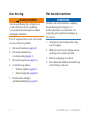 2
2
-
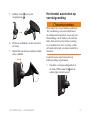 3
3
-
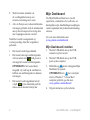 4
4
-
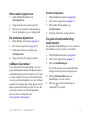 5
5
-
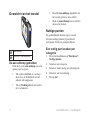 6
6
-
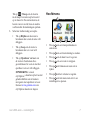 7
7
-
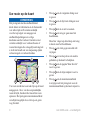 8
8
-
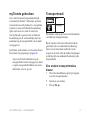 9
9
-
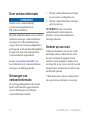 10
10
-
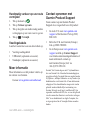 11
11
-
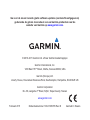 12
12
Garmin nuvi 2250, GPS, NA Clam Snelstartgids
- Type
- Snelstartgids
Gerelateerde papieren
-
Garmin nüvi® 2450 Snelstartgids
-
Garmin nüvi® 2370LT Snelstartgids
-
Garmin nuvi2460LMT Handleiding
-
Garmin nuvi2545LM Handleiding
-
Garmin nuvi 3490LMT Handleiding
-
Garmin nuvi 3760T Handleiding
-
Garmin Nuvi 2480T, GPS, Arabic Handleiding
-
Garmin nuvi 140T Handleiding
-
Garmin nuLink! 2320 LIVE Handleiding
-
Garmin nüvi® 3750 Snelstartgids